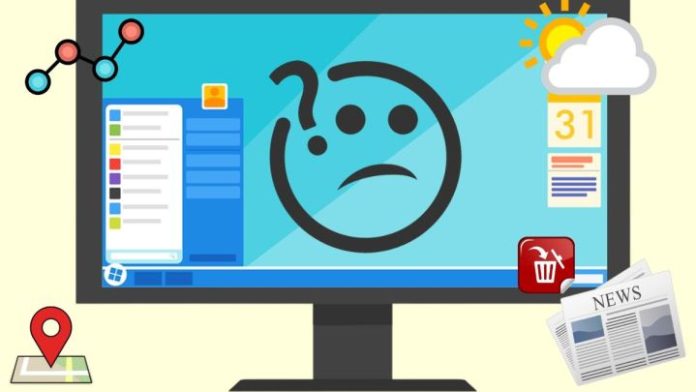A questo punto ci sono ancora gli utenti Windows che convivono con Microsoft Start, il widget che nessuno ha chiesto di installare sul proprio laptop o computer desktop ma che sta “accovacciando” spazio sulla barra delle applicazioni di Windows 10 da quasi un anno da quando è operativo un aggiornamento di sistema a settembre 2021..
L’interfaccia rende un po’ confusa la procedura per rimuoverla o disabilitarla e non tutti sono riusciti a rimuovere con successo l’icona facendo clic accidentalmente più e più volte.
Che cos’è Windows Start?
Windows Start è un servizio che offre una serie di notizie basate sugli interessi di ciascun utente su: finanze, sport, traffico, meteo … Allo stesso modo, l’utente può selezionare gli argomenti che lo interessano in modo che appaiano le miniature delle notizie di determinati argomenti di tua scelta. In precedenza si chiamava Windows News (in precedenza MSN News) e il suo obiettivo è competere con Google Discover . Questo feed è disponibile anche per telefoni cellulari, ma dove la sua presenza (desiderata o meno) è stata rilevata maggiormente è su qualsiasi PC Windows.
Come rimuovere Microsoft Start dalla barra delle applicazioni?
Per rimuovere il widget meteo e notizie dalla barra delle applicazioni sul tuo computer Windows 10, disabilita Windows Start seguendo questi passaggi:
- Individua il widget Microsoft Star sulla barra delle applicazioni
- Cliccaci sopra con il tasto destro del mouse
- Posiziona il cursore del mouse sull’opzione: Notizie e interessi
- Attendi che il menu a discesa si apra sul lato
- Seleziona: Disconnetti
In questo momento scompaiono definitivamente sia l’icona che il testo con i dati su meteo, temperatura, posizione, notizie… anche se se te ne pentirai e vorrai riattivare il feed delle notizie e le previsioni meteo di Microsoft Start, dovrai eseguire il processo inverso.
Come riattivare Windows Start?
Per visualizzare nuovamente le miniature del meteo, delle notizie e di altre notifiche di Windows Start, fai clic su un punto vuoto sulla barra delle applicazioni di Windows 10, cerca “Notizie e interessi” e deseleziona l’opzione “Disconnetti”. Una volta attivato nuovamente è possibile selezionare tra due modalità di visualizzazione del feed: “Mostra icona e testo” oppure “Mostra solo icona” . Per selezionarne uno, dovrai contrassegnare quello desiderato e la modifica verrà applicata automaticamente.